شخصیسازی صفحه قفل در اندروید ۱۴
تنظیمات پیش فرض را فراموش کرده و صفحه قفل را طبق سلیقه خود طراحی کنید. یکی از صفحاتی که خیلی به آن توجه نمیشود اما اگر دقت کنید زمان زیادی را صرف نگاه کردن به آن میکنید صفحه قفل گوشی است.
درنتیجه ارزش دارد که کمی زمان بگذارید و این صفحه رو طبق سلیقه خود طراحی کنید. همچنین اگر اطلاعاتی که در صفحه قفل گوشی موبایل نمایش داده میشود مطابق نیاز شما انتخاب شده باشند باعث میشود تعداد دفعاتی که نیاز به باز کردن صفحه قفل نمایش دارید کمتر شده و اطلاعات مورد نیاز خود را از روی صفحه قفل مشاهده کنید.
امسال سیستمعامل جدید گوگل یعنی اندروید ۱۴ خیلی ویژگیهای جدید و جذابی نداشت و ویژگیهای آن بیشتر نامحسوس و بهبود قابلیتهای قبلی بود. اما یکی از قابلیتهایی که تغییرات بسیار زیاد و خوبی را به خود دیده قابلیت سفارشی کردن صفحه قفل است.

قابلیت شخصیسازی صفحه قفل شبیه به کاری بود که اپل در IOS 16 انجام داده است. در اندروید ۱۴ شما قابلیتهای زیادی در تعویض ظاهر ساعت و ویجتها در صفحه قفل گوشی موبایل خود دارید و این علاوه بر تمام تنظیماتی است که قبلاً وجود داشت و ما به آنها هم اشاره خواهیم کرد.
ساعت و ویجتها
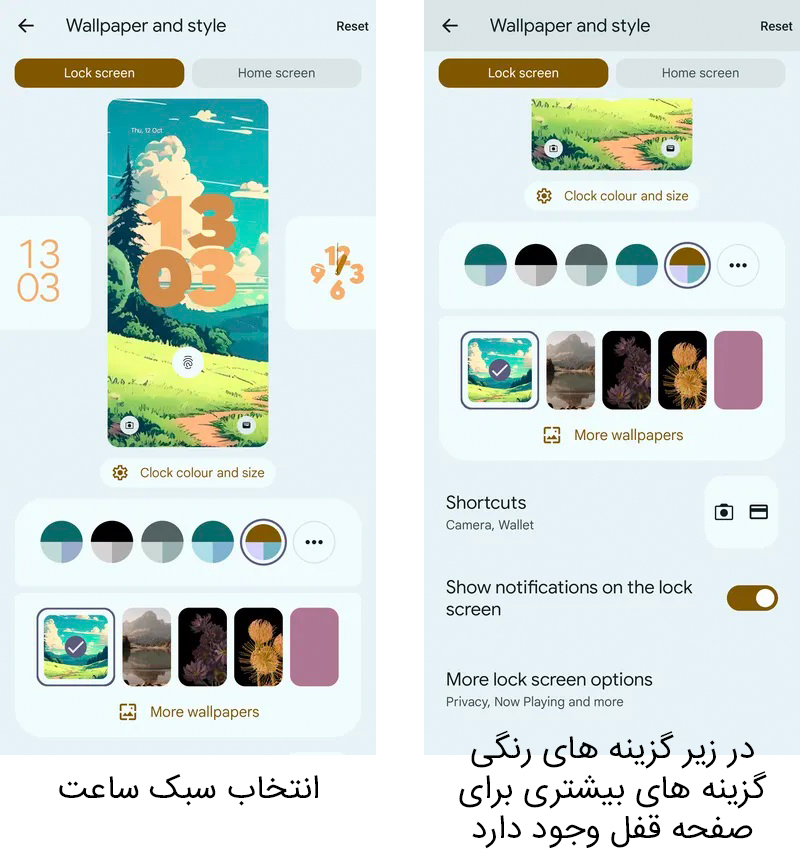
اکنون با داشتن اندروید ۱۴ شما قادر خواهید بود سبک ساعت صفحه قفل را طبق سلیقه خودتان تغییر دهید. همچنین میتوانید با تغییر میانبرهای گوشههای صفحه نمایش به ابزارهای اندرویدی که از آنها بیشتر استفاده میکنید، دسترسی آسانتری داشته باشید.
- این کار را با باز کردن Settings (تنظیمات) شروع کنید و سپس گزینه Wallpaper and Style انتخاب کرده و بعد از آن گزینه Lock Screen را لمس کنید. همچنین میتوانید با لمس کردن صفحه نمایش و نگه داشتن انگشت روی صفحه قفل و بعد از آن انتخاب گزینه Customize lock screen هم بهصورت مستقیم به این صفحه بروید.
- اکنون با کشیدن صفحه به سمت چپ یا راست میتوانید طرحهای مختلف ساعتهای آنالوگ و دیجیتال را مشاهده و یکی را انتخاب نمایید.
- جهت انتخاب سایه برای فونت ساعت هم باید روی گزینه Clock color and size زده و سپس Color را انتخاب کنید. با استفاده از اسلایدر پایین صفحه میزان روشنایی و تاریکی سایه را طبق دلخواه تنظیم کنید.
- برای داشتن یک ساعت داینامیک (که سایز آن طبق موارد دیگری که در صفحه قفل وجود دارد تغییر مییابد) یا یک ساعت کوچک (که سایز آن همیشه کوچک میماند) باید گزینه Size (اندازه) را انتخاب کنید.
گزینههای بیشتر صفحه قفل
برای دیدن قابلیتهای بیشتر در صفحه قفل، به قسمت Lock screen در صفحه Wallpaper & style برگردید.
همچنین این امکان را دارید که دو عدد میانبر پایین و سمت چپ و راست را در صفحه قفل، طبق دلخواه خود انتخاب کنید. برای انجام این کار باید در قسمت Lock screen به سمت پایین صفحه رفته و گزینه Shortcuts را بزنید تا بتوانید از بین گزینههای ارائه شده (Camera (دوربین)، Do Not Disturb (مزاحم نشوید)، Flashlight (چراغ قوه)، Home (صفحه اصلی)، بدون صدا (Mute)، QR code scanner اسکنر کد QR، Video camera (دوربین ویدیویی)، Wallet (کیف پول) و None (هیچکدام)) یکی را انتخاب کنید.

در قسمت Lock screen با استفاده از گزینه Show notifications on the lock screen هم میتوانید انتخاب کنید که برای راحتی بیشتر اعلانها در صفحه قفل نمایش داده شوند یا برای حفظ بیشتر حریم خصوصی اعلانها در صفحه قفل نمایش داده نشوند.
درنظر داشته باشید که برای دیدن تنظیمات بیشتر صفحه قفل میتوانید گزینه More lock screen options (گزینههای بیشتر صفحه قفل) را انتخاب کنید. در این بخش قابلیتهای زیر وجود دارند.
- جهت نمایش یا عدم نمایش اطلاعات حساس (مانند پیشنمایش پیامها و ایمیلهای دریافتی) میتوانید از گزینه Privacy استفده کنید.
- اگر گوشی موبایل خود را برای استفاده چند کاربر تنظیم کردهاید، میتوانید گزینه Add users from lock screen را فعال کنید.
- با استفاده از گزینه Add text on lock screen میتوانید کاری کنید که روی صفحه قفل یک پیام برای خودتان (مثلا یک جمله انگیزشی) یا اطلاعات مخاطبین شما برای زمانی که گوشی موبایل را گم کردید، نشان داده شود.
- با استفاده از گزینه Use device controls میتوانید تعیین کنید که قابلیت کنترل دستگاههای مختلف Google Home (مانند چراغهای هوشمند) را از پنل تنظیمات سریع بدون باز کردن قفل گوشی، داشته باشید یا خیر.
- گزینه Double-line clock این قابلیت را به شما میدهد که وقتی صفحه قفل خالی باشد، ساعت دو قسمت را پر کند یا خیر.
- اگر گوشی موبایل مدل پیکسل دارید با زدن گزینه Now Playing میتوانید تعیین کنید که آیا عناوین آهنگهایی که توسط گوشی شناخته شدهاند در صفحه قفل نمایش داده شوند یا خیر. اگر آهنگ شناسایی نشود، یک علامت جستجو آنجا هست که میتوانید روی آن ضربه بزنید.
- اگر گوشی اندرویدی شما از قابلیت نمایشگر همیشه روشن پشتیبانی میکند گزینه Always show time and info نمایش داده میشود که با روشن کردن آن ساعت و اعلانها همیشه روی صفحه نمایش نشان داده میشوند. البته روشن کردن این قابلیت، کمی از شارژ باتری را میکاهد.
- اگر پیکسل دارید با زدن گزینههای Tap to check phone یا Lift to check phone میتوانید اعلانهایتان را آسانتر بررسی کنید.
- در نهایت، گزینه Wake screen for notifications است که برای زمانی کاربرد دارد که وقتی یک اعلان میآید، میخواهید صفحه نمایش یک لحظه روشن شود.
استفاده از تنظیمات اولیه
تنظیمات اولیه سفارشیسازی صفحه قفل هنوز هم در اندروید ۱۴ وجود دارند. به قسمت Wallpaper & Style و صفحه Lock Screen بروید تا مجموعهای از تصاویر پسزمینه را برای انتخاب مشاهده کنید. برای مشاهده تمام تصاویر پسزمینه موجود یا انتخاب یکی از عکسهای گالری بهعنوان تصویر پسزمنیه روی گزینه More wallpapers بزنید.
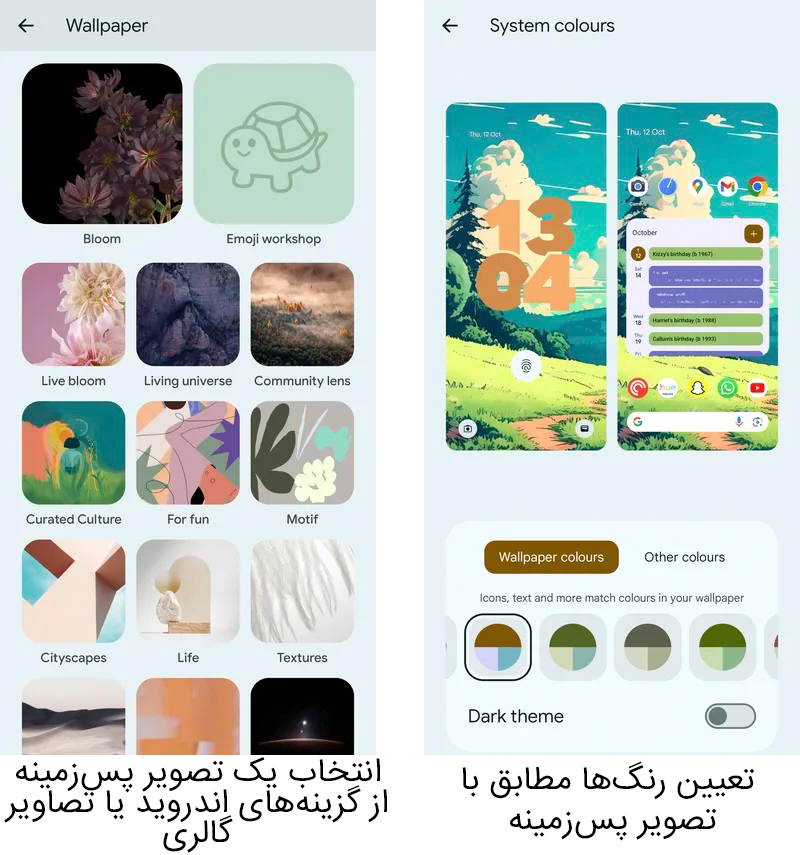
اگر به قسمت More wallpapers بروید و یک تصویر جدید را انتخاب کنید، از شما سوال میشود که میخواهید آن را به عنوان تصویر پسزمینه صفحه اصلی یا صفحه قفل و یا هر دو صفحه انتخاب کنید.
در بالای قسمت wallpaper thumbnails در صفحه Wallpaper & style، نمونه رنگهایی وجود دارند که با لمس هر یک میتوانید آن رنگ را انتخاب کنید و برای دیدن گزینههای بیشتر در صفحه رنگهای سیستم، باید روی سه نقطه بزنید.
سیستمعامل اندروید در این نسخه به شما این قابلیت را میدهد تا با استفاده از یک پالت رنگی، رنگ پسزمینه منو، فونتها و بخشهای دیگر را متناسب با تصویر پسزمینه خود، تنظیم کنید. اگر میخواهید این کار را انجام دهید در صفحه System colors گزینه Wallpaper colors را انتخاب کنید.
اگر میخواهید طرح رنگی را متفاوت با پسزمینهای که انتخاب کردهاید داشته باشید، گزینه Other colors را بزنید.
همچنین میتوانید با استفاده از سوئیچ تغییر وضعیت Dark theme از نسخه تیرهتر رنگها استفاده کنید. تمام این تغییرات در یک تصاویر بهصورت پیش نمایش به شما نشان داده میشوند تا تغییرات اعمالی را در لحظه مشاهده کنید.
منبع:
https://www.theverge.com/23915662/android-14-lock-screen-customize-how-to
همچنین خواندن مطالب زیر توصیه می شود:
